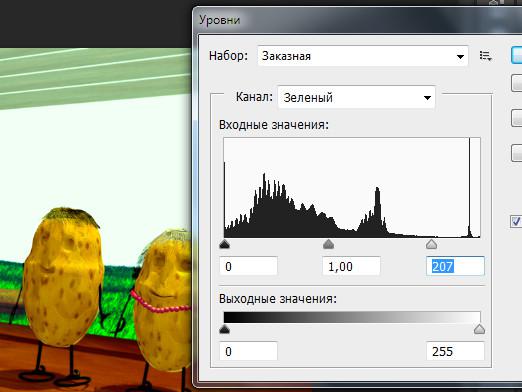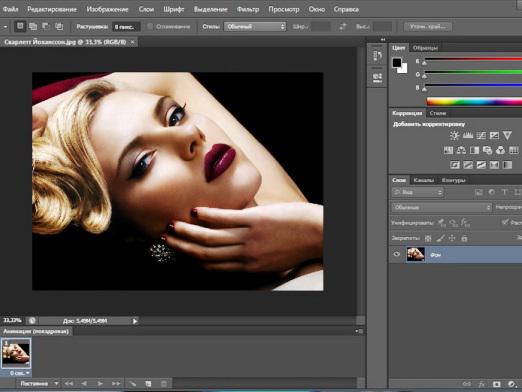Come creare un'animazione in Photoshop?

Oggi, caro lettore, parleremo dile sottigliezze del notevole programma sviluppato nel campo di Adobe. Adobe Photoshop è uno dei migliori editor grafici sul mercato multimediale oggi. Il nostro compito con voi è capire come è possibile creare un'animazione utilizzando le funzionalità di Photoshop. Quindi:
Come creare un'animazione in Photoshop?
Immediatamente voglio chiarire che il discorso nel nostrol'articolo non riguarderà l'animazione su vasta scala, che vediamo, ad esempio, sugli schermi dei nostri televisori durante le ore di film d'animazione. Parleremo di file con estensione .gif.
Per lavorare con l'animazione in Photoshop,è necessario accedere al menu Animazione di Windows o alla finestra Animazione. Prima di tutto dovrai selezionare l'oggetto che sarà in movimento. Chiamiamolo di base. Tutti gli altri oggetti saranno in piedi o si muoveranno rispetto a quello principale. Ad esempio, se si vuole rappresentare una persona sotto una pioggia torrenziale, la pioggia che gocciola è l'oggetto principale dell'animazione e la figura immobile di una persona è secondaria. In base a questa regola nella finestra di animazione, è necessario includere nella catena solo quei livelli che interagiranno con l'oggetto principale. E quei livelli che devono essere immobili devono essere disattivati dalla catena di animazione.
Quindi, parlando di come creare Photoshopanimazione, teniamo presente il nostro esempio con la pioggia. Quindi, per creare il primo fotogramma, dobbiamo spostare lo strato pioggia in primo piano con l'aiuto dell'operazione Trasformazione (Modifica - Trasforma). Dopodiché è necessario creare una copia della cornice. Questa copia deve essere spostata in basso rispetto all'intero disegno. Quindi abbiamo ottenuto il frame numero due. Ora è necessario creare una serie di frame e impostare il valore di 2 nella finestra che si apre. Ora l'animazione è pronta. Dopo aver completato questi passaggi, puoi iniziare a controllare l'animazione finale.
Tutta la complessità della creazione di file gif in Photoshopè impostare correttamente la sequenza di frame, il numero delle loro ripetizioni e il numero di ripetizioni della serie di frame. Molti principianti di animatori di gif si trovano ad affrontare un problema di questo tipo. La loro animazione sembra inverosimile. Qualcuno riesce a rendere l'animazione troppo veloce, qualcuno ha il tempo di allungare. Tutto ciò influenza il realismo del lavoro nel suo complesso. Come consiglio di base per coloro che vogliono imparare le basi dell'animazione gif, si può dire che solo la pratica ti consentirà di creare tali lavori che vorresti vedere. La quantità diventa qualità.
Vorrei notare che la creazione di animazione pioggia -questa è un'azione più complicata della combinazione di più foto in una. Scopriamo come creare un'animazione in Photoshop, con quattro foto consecutive a portata di mano. Prima di tutto, devi realizzare questi pochi fotogrammi. Per ottenere l'effetto più realistico, avrai bisogno di una fotocamera molto costosa, in grado di scattare un numero enorme di fotogrammi al secondo. Tuttavia, per creare un'immagine home a fumetti, è possibile utilizzare la fotocamera in modalità di scatto dinamico. Ad esempio, anche 4 foto consecutive saranno sufficienti per creare un piccolo film gif. Le foto sono pronte Li inseriamo in modo sicuro nell'area di lavoro di Photoshop. Ora dobbiamo selezionare l'ordine dei livelli, cioè l'ordine della loro visualizzazione. Per non confondersi, si consiglia di nominare i layer con nomi diversi. Organizzare in ordine tutte le foto. Ora seleziona la voce di menu Animazione, e in essa il comando Crea fotogrammi da Livelli. I tuoi livelli diventano cornici. Inoltre, è importante scegliere un ritardo del fotogramma. Per una riproduzione più realistica, è necessario impostare il ritardo su circa 0,1 secondi. Tutto dipende da quale obiettivo persegui. Per vedere il risultato del tuo lavoro, devi fare clic sulla barra spaziatrice o sul pulsante di riproduzione nella finestra di animazione.
Qualsiasi abilità assume un diverso livello di sviluppo. Sviluppa te stesso e la tua animazione sarà più dura e più interessante.